在Word文档里面写文字文案的要求越来越多,要如何将一篇已经编辑好的内容的文字字体设置成微软雅黑呢?下面小编就给大家详细介绍一下Word中将字体设置成微软雅黑的具体操作方法......
2023-02-02 213 Word将文档字体设置成微软雅黑
在利用WPS表格制作数据报表时,如果某个数字(多次出现)需要更正,采用一个个筛选并手动更改的方法,一则效率慢,二则容易遗漏,那么,有没有什么好的办法呢?接下来小编教大家怎么样将一大批的数字直接替换成其它数据,不用一个个换就可以完成。
第一步:用WPS打开目标表格,如下图中的流水号,要把前面的系列号“9122”统一改为“9438”,按组合快捷键Ctrl+H;
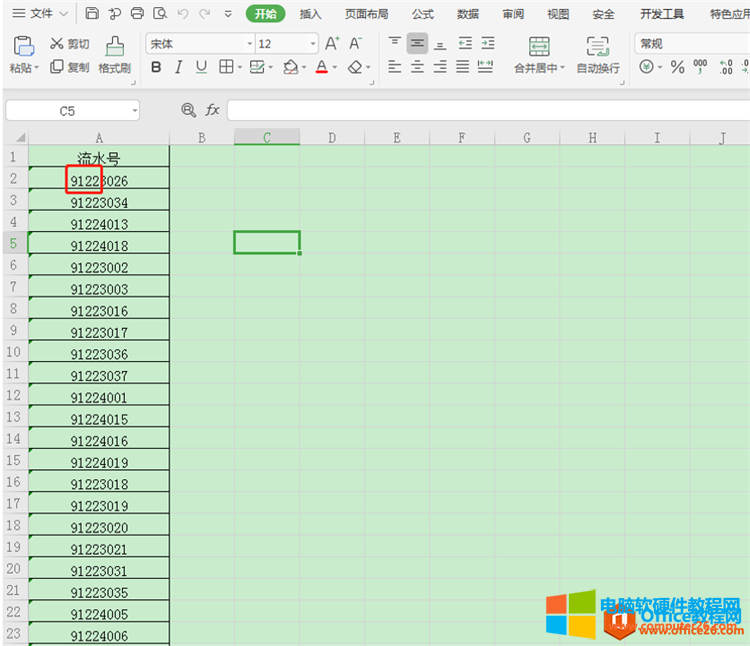
第二步:选择『替换』功能;
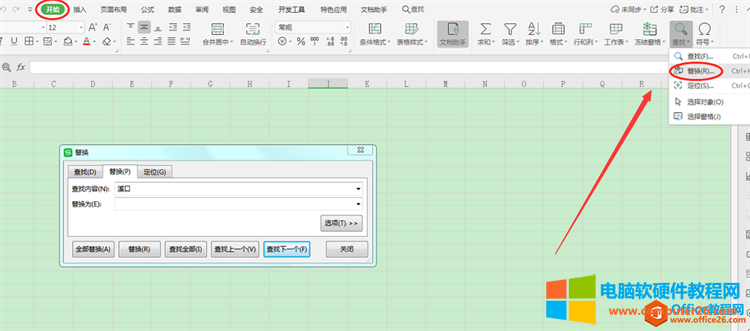
第三步:分别输入『查找内容』和『替换内容』,然后点击『去不替换』;

第四步:点击『确定』,然后关机对话框;
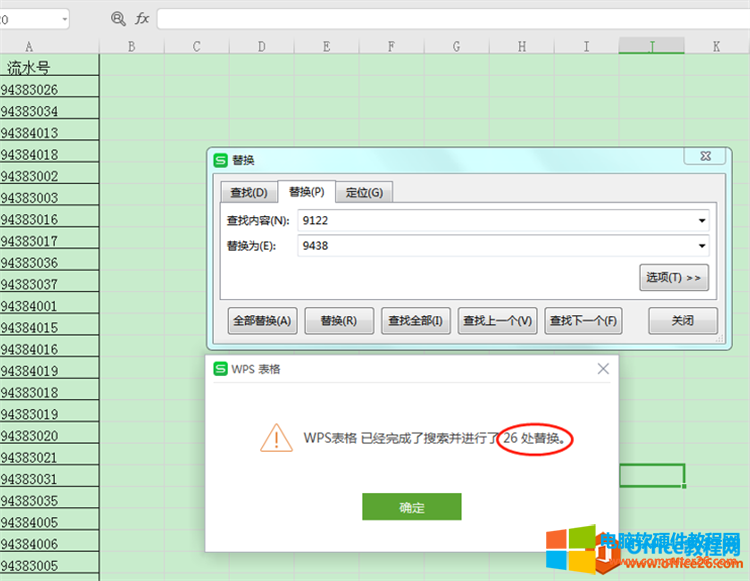
第五步:完成数字替换。
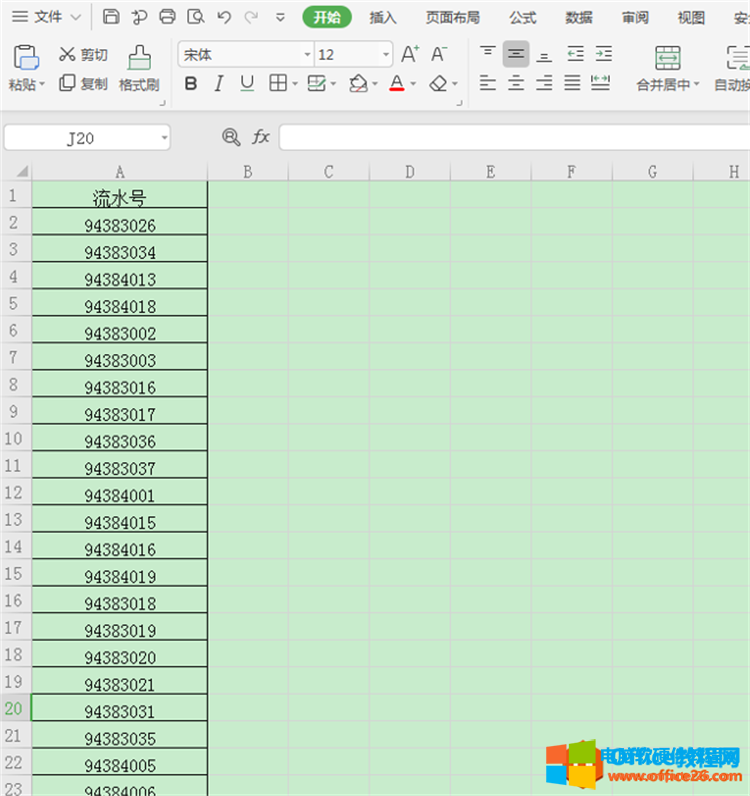
标签: WPS替换数字
相关文章
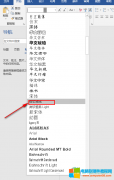
在Word文档里面写文字文案的要求越来越多,要如何将一篇已经编辑好的内容的文字字体设置成微软雅黑呢?下面小编就给大家详细介绍一下Word中将字体设置成微软雅黑的具体操作方法......
2023-02-02 213 Word将文档字体设置成微软雅黑
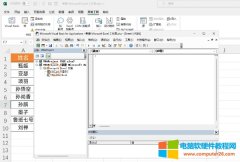
今天跟大家分享几个比较实用的自定义函数,都是利用VBA代码自己定义,操作非常的简单,大家只需要打开VB编辑器,然后粘贴代码即可,废话不多说,下面我们就来看下都有哪些代码......
2023-01-19 202 VBA教程

在本章中,我们将讨论Word 2010中的文本修饰。当使用斜体时,它意味着通过将文本用斜体显示,对文本加下划线或使其变粗以使其看起来更漂亮而进行修饰。在本章中,我们还将学习如......
2023-03-07 200 Word文字修饰
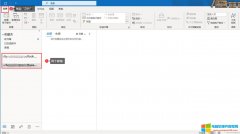
怎么在outlook添加邮箱?在Outlook文件信息界面,添加账户,在弹窗输入邮箱地址及密码即可添加邮箱。outlook添加邮箱账户打不开的原因主要是被添加邮箱的授权问题,需要在被添加邮箱......
2022-07-31 204 outlook outlook添加邮箱
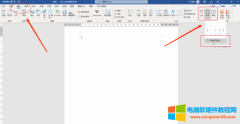
大家知道Word文档中一些符号的使用吗?比如word方框怎么打出来,word方框中打符号怎么操作,下面让小编给大家介绍一下吧。 一、word方框怎么打出来 大家在工作中用word制作电子调查报......
2023-02-05 282 word输入方框 word方框中打√符号